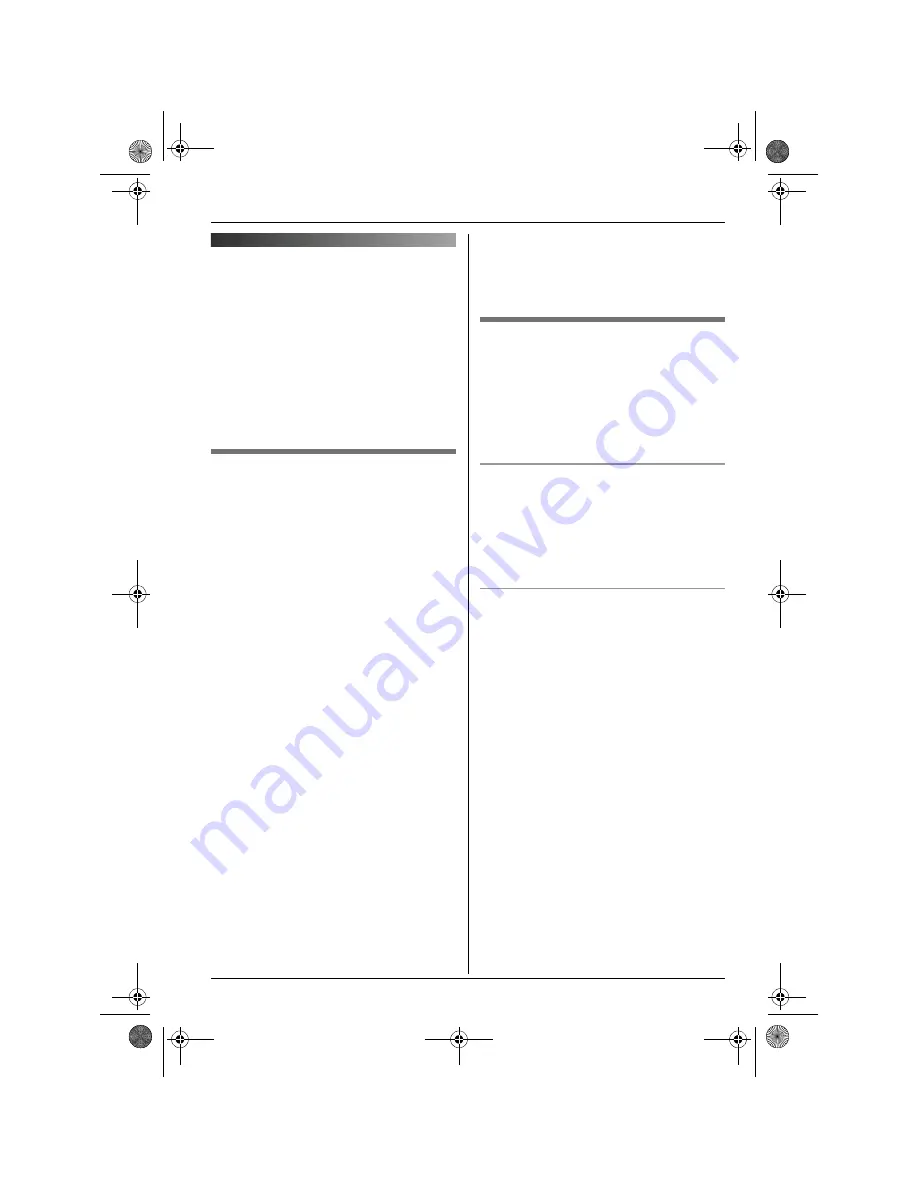
k
Telefónne zoznamy
<23>
Zdie
ľ
aný telefónny zoznam
Zdie
ľ
aný telefónny zoznam umož
ň
uje vo
ľ
bu
č
ísel
bez manuálneho zadávania
č
íslic. Zdie
ľ
aný
telefónny zoznam môžu používa
ù
všetky
prenosné jednotky zaregistrované k tej istej
základni. Do pamäte zdie
ľ
aného telefónneho
zoznamu môžete zada
ù
20 mien a telefónnych
č
ísel. Ak máte aktivovanú službu zobrazenia ID
volajúceho, môžete používa
ù
funkciu zvukovej
identifikácie volajúceho, ktorého telefónne
č
íslo
je uložené v zdie
ľ
anom telefónnom zozname (str.
37).
Zaradenie údajov do zdie
ľ
aného
telefónneho zoznamu
1
n
(
ľ
avé tla
č
idlo funkcií menu)
i
T
i
J
(Ak je zaregistrovaný aj USB adaptér:
J
(stred krížového ovláda
č
a)
i
3
i
L
i
T
i
J
)
2
“
Nový údaj
”
i
L
3
Zadajte meno ú
č
astníka (max. 16 znakov;
str. 53).
i
L
4
Zadajte telefónne
č
íslo (max. 24
č
íslic).
i
L
5
Nahratie záznamu zvukovej identifikácie
volajúceho
“
Nahra
ù
”
i
L
Presko
č
enie nahrávania
“
Presko
Č
i
ù
”
i
L
i
Pokra
č
ujte
krokom 8.
L
Zvukovú identifikáciu (str. 37) môžu
využíva
ù
len ú
č
astníci s aktivovanou
službou ID volajúcich.
6
Ke
ď
sa zobrazí indikácia
“
Záznam
”
, do
mikrofónu uve
ď
te znenie želaného záznamu.
L
Maximálna d
ĺ
žka záznamu je 10 sekúnd.
L
Zo vzdialenosti približne 20 cm od
mikrofónu prenosnej jednotky zrete
ľ
ne
uve
ď
te znenie želaného záznamu.
7
Stla
č
ením tla
č
idla
N
zastavte nahrávanie.
L
Ak chcete zmeni
ù
záznam pre zvukovú
identifikáciu volajúceho, stla
č
te
U
a postup zopakujte od kroku 5.
8
“
UloŽit’
”
i
L
i
{ih}
Pre Vašu informáciu:
L
Záznamy telefónneho zoznamu so zvukovou
identifikáciou volajúceho sú ozna
č
ené ikonou
%
.
Vyh
ľ
adanie
č
ísla zo zdie
ľ
aného
telefónneho zoznamu a jeho vo
ľ
ba
Záznamy môžete v zdie
ľ
anom telefónnom
zozname vyh
ľ
adáva
ù
pod
ľ
a prvého znaku alebo
rolovaním po jednotlivých záznamoch.
Po nájdení želaného záznamu môžete stla
č
ením
{C}
alebo
{s}
aktivova
ù
vo
ľ
bu príslušného
telefónneho
č
ísla.
Rolovanie v zozname
1
n
(
ľ
avé tla
č
idlo funkcií menu)
i
T
(Ak je zaregistrovaný aj USB adaptér:
J
(stred krížového ovláda
č
a)
i
3
i
L
i
T
)
2
Stlá
č
aním krížového ovláda
č
a smerom
nahor alebo nadol vyh
ľ
adajte želaný údaj.
Vyh
ľ
adávanie pod
ľ
a prvého znaku
(vyh
ľ
adávanie v registri)
1
n
(
ľ
avé tla
č
idlo funkcií menu)
i
T
i
k
(Ak je zaregistrovaný aj USB adaptér:
J
(stred krížového ovláda
č
a)
i
3
i
L
i
T
i
k
)
2
Stlá
č
aním pravého tla
č
idla funkcií menu si
zvo
ľ
te znakový režim zodpovedajúci
vyh
ľ
adávanej sade znakov.
3
Potla
č
ením krížového ovláda
č
a do
príslušného smeru zvo
ľ
te želaný znak.
i
L
L
Ak v zozname nie sú údaje
zodpovedajúce zvolenému písmenu,
zobrazí sa nasledujúci údaj.
4
Ak je potrebné, môžete stlá
č
aním krížového
ovláda
č
a v smere nahor alebo nadol rolova
ù
v zozname.
Pre Vašu informáciu:
L
V kroku 3 môžete tiež stla
č
i
ù
tla
č
idlo
č
íselníka
(spomedzi
{
0
}
až
{
9
}
), ktoré zodpovedá
h
ľ
adanému znaku (str. 53).
TG9120FX(sk-sk).book Page 23 Tuesday, August 29, 2006 9:07 AM
Summary of Contents for KX-TG9120FX
Page 65: ...65 Notes TG9120FX e book Page 65 Tuesday August 29 2006 9 44 AM ...
Page 66: ...66 Notes TG9120FX e book Page 66 Tuesday August 29 2006 9 44 AM ...
Page 67: ...67 Notes TG9120FX e book Page 67 Tuesday August 29 2006 9 44 AM ...
Page 130: ... 62 Poznámky TG9120FX cz cz book Page 62 Tuesday August 29 2006 5 28 PM ...
Page 131: ... 63 Poznámky TG9120FX cz cz book Page 63 Tuesday August 29 2006 5 28 PM ...
Page 198: ... 66 Poznámky TG9120FX sk sk book Page 66 Tuesday August 29 2006 9 07 AM ...
Page 199: ... 67 Poznámky TG9120FX sk sk book Page 67 Tuesday August 29 2006 9 07 AM ...
Page 262: ... 62 Notlar TG9120FX tr tr book Page 62 Friday September 8 2006 11 00 AM ...
Page 263: ... 63 Notlar TG9120FX tr tr book Page 63 Friday September 8 2006 11 00 AM ...
Page 268: ...Appendix Příloha Príloha Ek 4 TG9120FX_appendix fm Page 4 Thursday March 15 2007 1 35 PM ...
Page 270: ... 6 Notes Poznámky Notlar TG9120FX_appendix fm Page 6 Thursday March 15 2007 1 35 PM ...
Page 271: ... 7 Notes Poznámky Notlar TG9120FX_appendix fm Page 7 Thursday March 15 2007 1 35 PM ...
















































